Twitch ist eine Live-Video-Streaming-Plattform. Es wurde im Juni 2011 eingeführt. Die Website besteht hauptsächlich aus Videospiel-Streams, E-Sports-Streams, Musiksendungen und vor kurzem hat ein Trend von „In Real Life“ -Streams auf der Plattform begonnen. Der Inhalt der Website kann entweder live oder per Video-on-Demand angezeigt werden.

Fehlermeldung
In letzter Zeit sind jedoch viele Berichte von Benutzern eingegangen, die nicht auf einen Live-Stream auf der Website zugreifen können, und es wird eine Fehlermeldung mit der Meldung '5000: Inhalt nicht verfügbar' angezeigt. In diesem Artikel werden wir einige der Gründe diskutieren, aus denen dieser Fehler ausgelöst werden kann, und Ihnen tragfähige Lösungen anbieten, um eine vollständige Beseitigung des Problems sicherzustellen.
Was verursacht den Fehler 'Code 5000' in Twitch?
Die Fehlerursache ist nicht spezifisch und kann aus verschiedenen Gründen ausgelöst werden:
- Cache und Cookies: Der Cache wird von Anwendungen gespeichert, um die Ladezeiten zu verkürzen. Mit der Zeit kann dieser Cache jedoch beschädigt werden und Probleme mit der Anwendung verursachen. Ebenso werden Cookies von Websites in einem Browser gespeichert, um die Ladezeiten zu verkürzen. Diese Cookies können Probleme beim Laden bestimmter Websites verursachen.
- Erweiterung: Es ist auch möglich, dass eine bestimmte in Ihrem Browser installierte Erweiterung das Problem verursacht. Insbesondere die Erweiterung 'Ghostery' verursacht bekanntermaßen Probleme mit der Site.
- Browser: In einigen Fällen kann es bei dem Browser, mit dem Sie eine Verbindung zur Site herstellen, zu Problemen kommen.
- DNS-Problem: Es ist auch möglich, dass in Ihrem Internet DNS-Probleme auftreten. DNS ist wie ein Telefonbuch für Ihr Internet. Es übersetzt den Namen einer Website in eine IP-Adresse und verwendet diese, um eine Verbindung zur Website herzustellen. Es ist möglich, dass das DNS beschädigt ist und Probleme mit der Verbindung verursacht.
Nachdem Sie ein grundlegendes Verständnis für die Art des Problems haben, werden wir uns den Lösungen zuwenden.
Lösung 1: Cookies und Cache löschen.
Cache und Cookies werden vom Browser und der Anwendung gespeichert, um die Ladezeiten zu verkürzen. Manchmal kann dies jedoch zu Problemen beim Laden bestimmter Websites führen, wenn die Cookies oder der Cache beschädigt werden. Daher werden wir in diesem Schritt die Cookies und den Cache des Browsers löschen.
- Klicken auf der ' Speisekarte ”Knopf oben Recht Seite des Browsers.
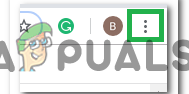
Klicken Sie auf die Menüschaltfläche.
- Wählen '' die Einstellungen ' von dem Dropdown-Liste .
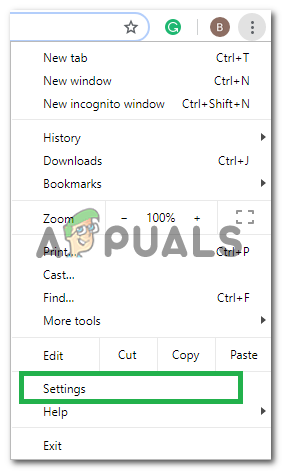
Klicken Sie in der Dropdown-Liste auf 'Einstellungen'.
- Scrollen runter und klicke auf “ Fortgeschrittene '.
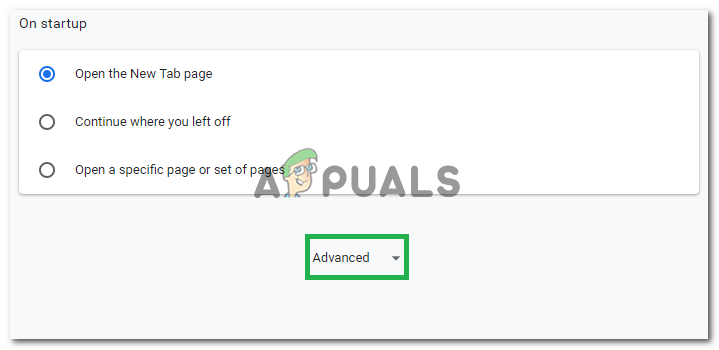
Klicken Sie auf 'Erweitert'
- Am Ende von ' Privatsphäre & Sicherheit Klicken Sie auf die Überschrift „ klar Durchsuchen Daten ' Möglichkeit.
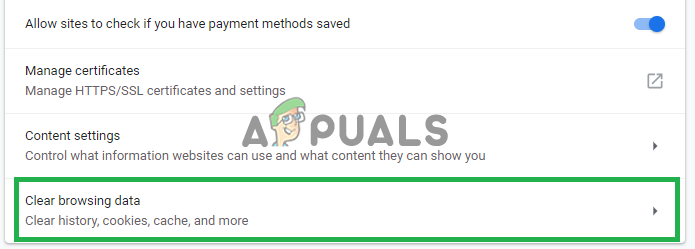
Klicken Sie auf 'Browserdaten löschen'.
- Wählen Sie im Zeitbereich „ Alle Zeit '.
- Stellen Sie sicher, dass sowohl die “ Kekse und andere Seite? ˅ Daten ' und ' Caches Bild und Dateien ”Optionen sind aktiviert.
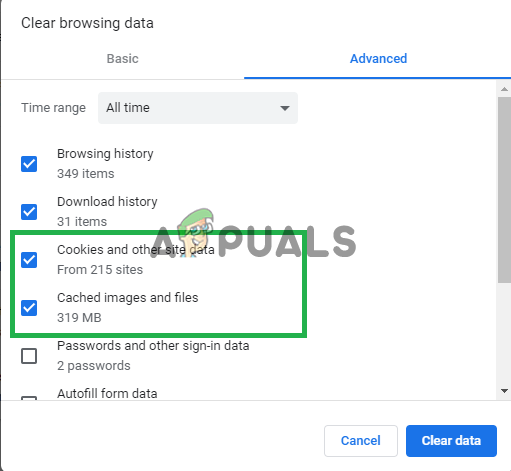
Überprüfen Sie beide Optionen.
- Jetzt klicken auf der ' klar Daten ' Möglichkeit.
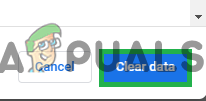
Auswahl der Option 'Daten löschen'.
- Dies wird nun alle löschen Kekse und die Zwischenspeicher , öffnen die Website und prüfen um zu sehen, ob das Problem weiterhin besteht.
Lösung 2: Deaktivieren von Erweiterungen.
In einigen Fällen verursachten bestimmte Erweiterungen im Browser Probleme beim Laden der Streams auf der zuckenden Website. Daher werden wir in diesem Schritt alle Erweiterungen im Browser deaktivieren, um sicherzustellen, dass keine Erweiterung die Site stört.
- Klicken auf der ' Speisekarte ”Knopf oben Recht Seite des Browsers und bewegen Sie den Mauszeiger über “ Mehr die Einstellungen ' Möglichkeit.
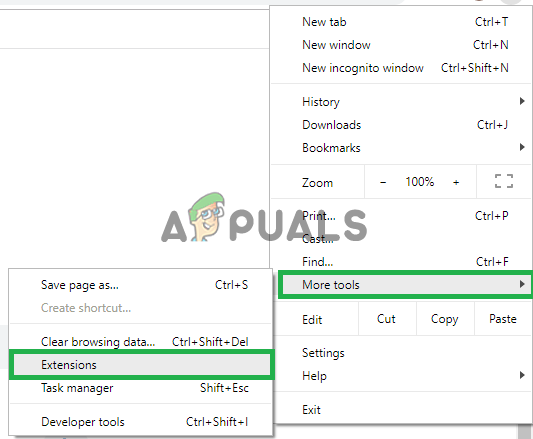
Erweiterungseinstellungen öffnen
- Wählen ' Erweiterungen Option, um die Liste der im Browser installierten Erweiterungen zu öffnen.
- Stellen Sie sicher, dass deaktivieren alle das Erweiterungen und insbesondere die “ Ghostery ' einer.
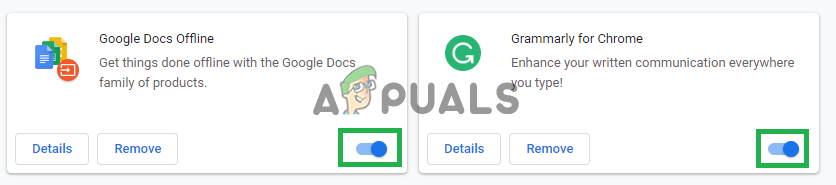
Erweiterungen deaktivieren.
- Versuchen Sie es jetzt öffnen die Website und prüfen um zu sehen, ob das Problem weiterhin besteht.
Lösung 3: Löschen des DNS.
DNS wird vom Browser als eine Art Telefonbuch für das Internet verwendet. Es übersetzt die Adressen einer Site in eine IP-Adresse und verwendet diese, um eine Verbindung zur Site herzustellen. Der von Ihnen verwendeten Internetverbindung sind bestimmte DNS-Einstellungen zugewiesen, die für die Verbindung zum Internet von grundlegender Bedeutung sind. Manchmal kann dieses DNS beschädigt sein, daher werden wir in diesem Schritt das DNS leeren. Dafür:
- Klicken auf der ' Suche Bar 'Und geben Sie' Befehl Prompt '.
- Recht - - klicken auf der ' Befehl Prompt 'Symbol und wählen Sie' Lauf wie Administrator '.
- Dadurch wird die Eingabeaufforderung geöffnet. Geben Sie „ ipconfig /. Flushdns '.
- Dies wird nun vollständig neu initialisieren das DNS Zwischenspeicher .
- Versuchen zu verbinden auf die Website und prüfen um zu sehen, ob das Problem weiterhin besteht.
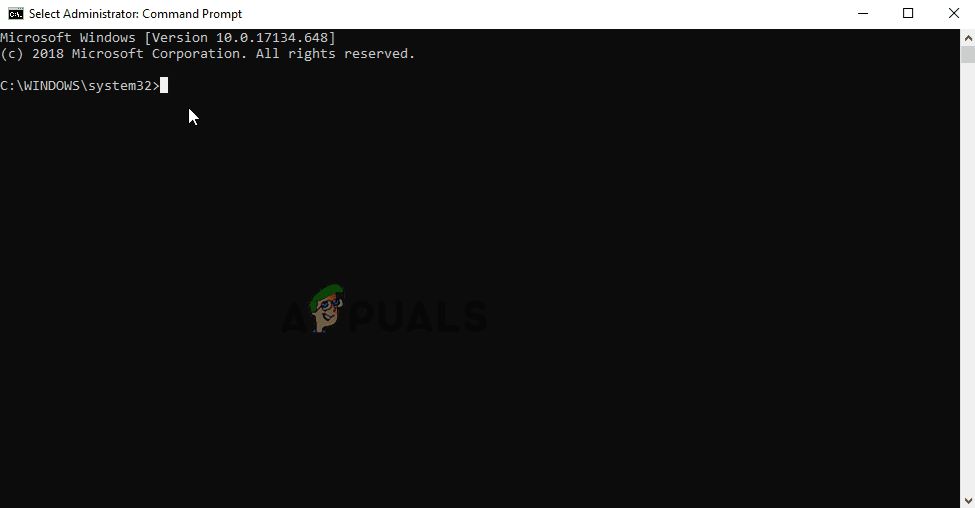
DNS spülen.
Lösung 4: Browser wechseln.
In einigen Fällen der Browser, den Sie verwenden verbinden auf die Website könnte sein erleben Probleme dabei. Daher ist es empfohlen zu Veränderung den Browser, den Sie verwenden verbinden zum Service wie es könnte lösen das Problem wenn die Problem ist mit dem Browser .
2 Minuten gelesen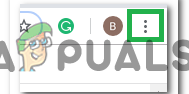
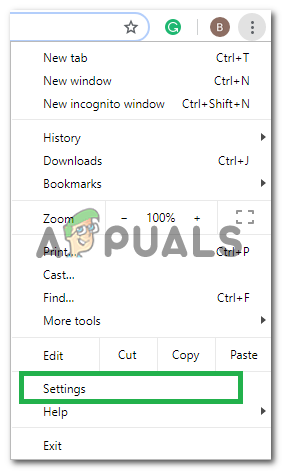
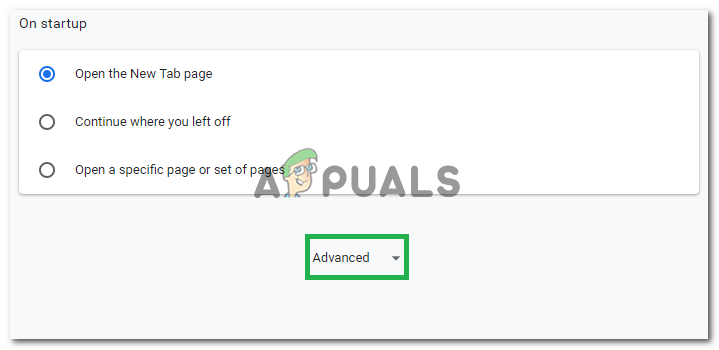
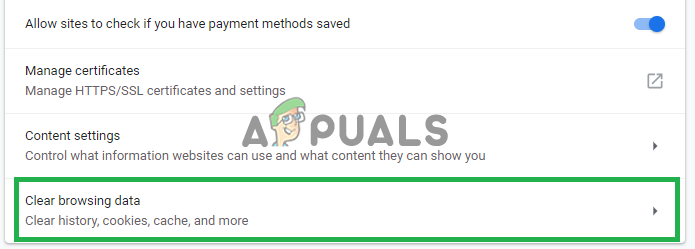
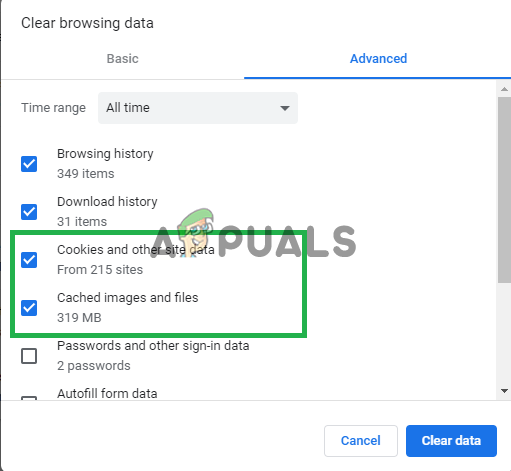
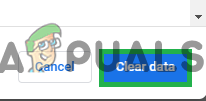
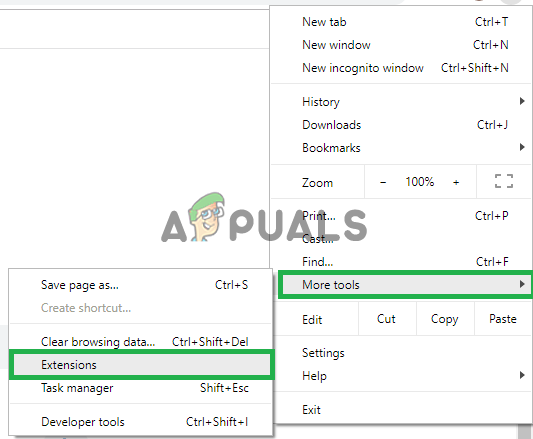
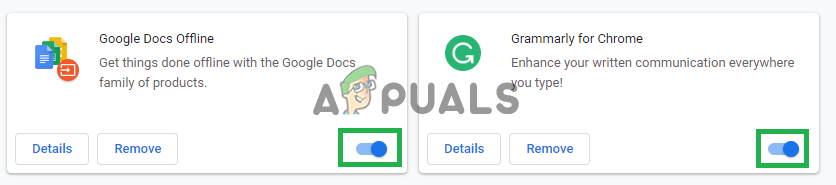
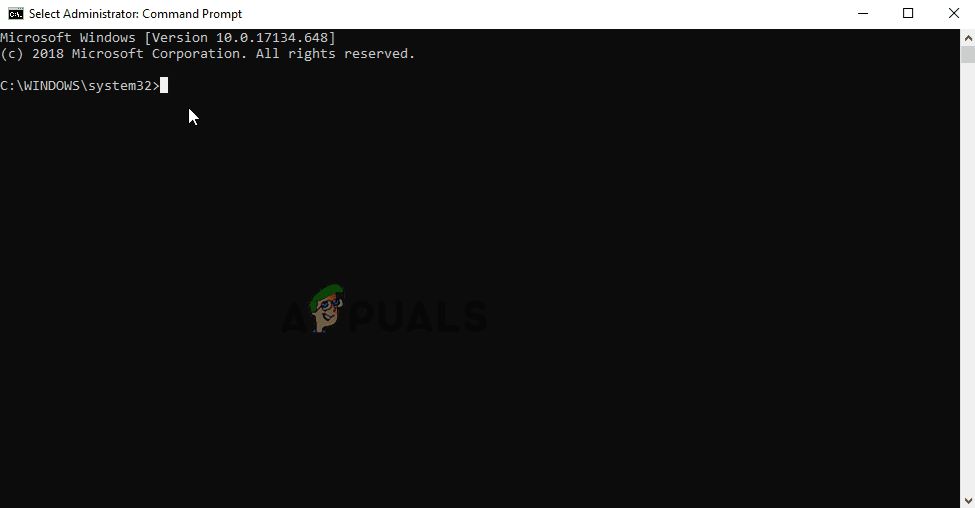














![[FIX] COD MW Dev Error 5761 (nicht behebbarer Fehler)](https://jf-balio.pt/img/how-tos/56/cod-mw-dev-error-5761.png)








